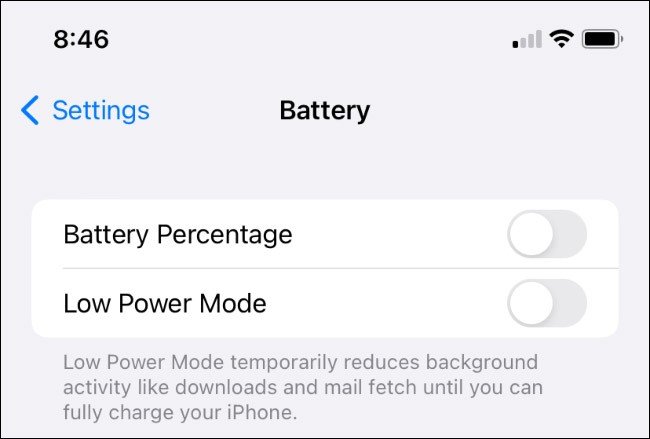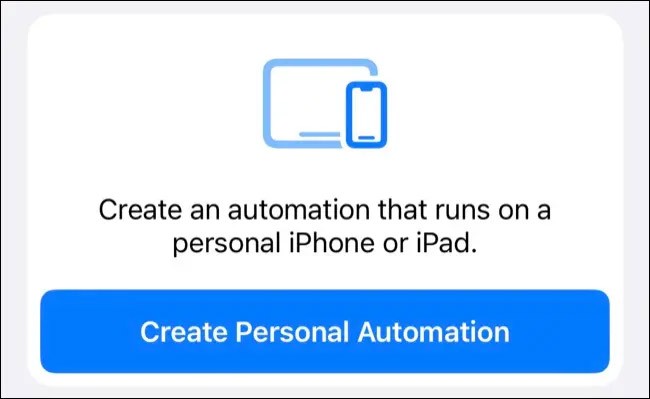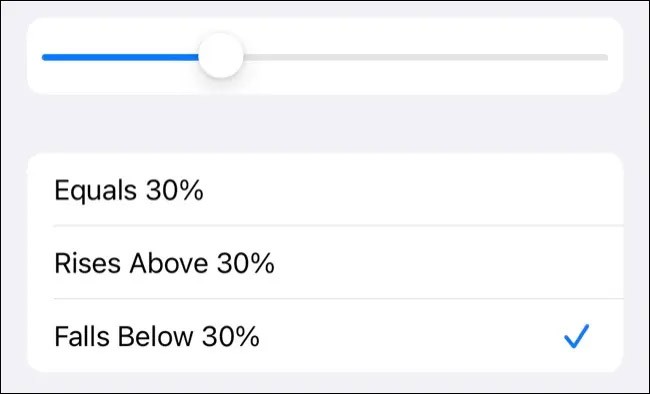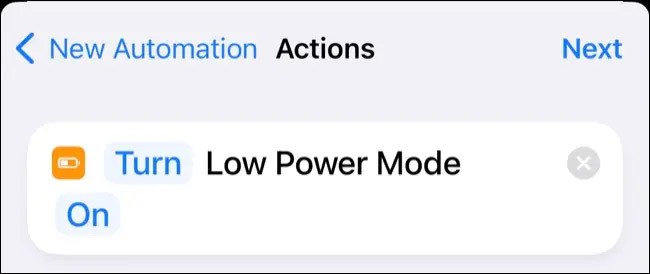สงสัยไหมว่าทำไมไอคอนแบตเตอรี่ iPhone ของคุณถึงเปลี่ยนเป็นสีเหลืองบางครั้ง? ไม่ต้องกังวล นี่เป็นเพียงสถานะระบบ โทรศัพท์ของคุณยังคงสมบูรณ์ ค้นหาข้อมูลเพิ่มเติมด้านล่าง
เหตุใดไอคอนแบตเตอรี่ของฉันจึงเป็นสีเหลือง?
โดยค่าเริ่มต้น ไอคอนแบตเตอรี่สีขาวหมายความว่า iPhone ของคุณอยู่ในโหมดพลังงาน "มาตรฐาน" ในขณะที่สีแดงบ่งบอกว่าระดับแบตเตอรี่ต่ำกว่า 20% ซึ่งจำเป็นต้องชาร์จทันที
ปรากฏการณ์หน้าจอ iPhone เปลี่ยนเป็นสีเหลืองนั้น แตกต่างจากปรากฏการณ์ ที่ไอคอนแบตเตอรี่ของ iPhone เปลี่ยนเป็นสีเหลือง ซึ่งแท้จริงแล้วเกิดจากฟีเจอร์ใหม่ที่ Apple เรียกว่าโหมดพลังงานต่ำไอคอนนี้แจ้งให้เราทราบว่า iPhone กำลังถูกใช้งานในโหมดประหยัดพลังงาน นั่นหมายความว่ามันจะเปลี่ยนการตั้งค่าบางอย่างเพื่อประหยัดแบตเตอรี่ เช่น ปิดการอัปเดตอีเมล์อัตโนมัติ, ลดความสว่างหน้าจอ, ล็อคหน้าจออัตโนมัติและปิดเครื่องเร็วขึ้น, ปิดแอพพลิเคชันที่กำลังทำงานอยู่เบื้องหลัง...

โดยทั่วไปการเปิดใช้งานโหมดนี้จะทำให้เกิดความไม่สะดวกมากมายและส่งผลต่อประสิทธิภาพการทำงานของอุปกรณ์ เช่น อุปกรณ์จะล็อคหน้าจออัตโนมัติเร็วกว่าปกติ (ค่าเริ่มต้นคือ 30 วินาทีและไม่สามารถปรับแต่งได้) แอปพลิเคชันจะทำงานช้าลงเล็กน้อยหรือจำกัดกระบวนการเชื่อมต่ออินเทอร์เน็ต อัตราการรีเฟรชการแสดงผลบนรุ่น iPhone ที่ใช้แผง ProMotion จะถูกจำกัดไว้ที่ 60Hz 5G จะถูกปิดใช้งานในบางรุ่น และกระบวนการเบื้องหลังเช่น การดึงอีเมล การรีเฟรชแอปเบื้องหลัง รูปภาพ iCloud การดาวน์โหลดแอพอัตโนมัติ และการอัปเดต iOS จะถูกระงับไว้
วิธีปิดโหมดพลังงานต่ำบน iPhone
ดังที่ได้กล่าวไว้ โหมดพลังงานต่ำจะช่วยประหยัดแบตเตอรี่ แต่ยังลดประสิทธิภาพโดยรวมของอุปกรณ์ลงอย่างมาก ส่งผลให้ประสบการณ์การใช้งานของผู้ใช้ไม่ดีเท่าที่ควร โชคดีที่โหมดพลังงานต่ำจะปิดอัตโนมัติเมื่อ iPhone ของคุณชาร์จไฟเกิน 80% อย่างไรก็ตาม คุณยังสามารถปิดการใช้งานได้ โดยไปที่การตั้งค่า > แบตเตอรี่ และแตะ สวิตช์ " โหมดพลังงานต่ำ "
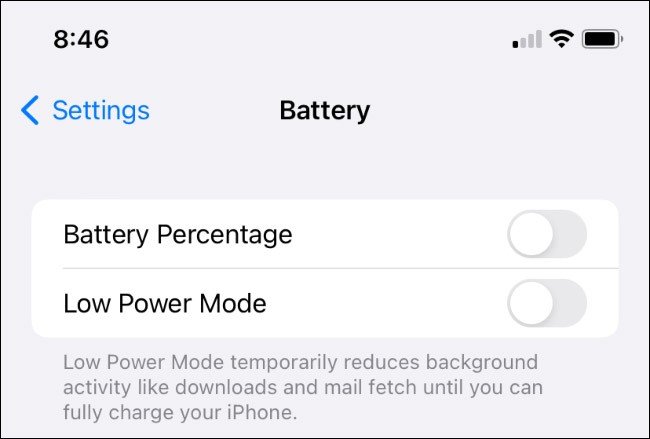
คุณสามารถเพิ่มทางลัดโหมดพลังงานต่ำไปที่ศูนย์ควบคุมได้โดยไปที่การตั้งค่า > ศูนย์ควบคุมและแตะไอคอน “ + ” ถัดจากโหมดพลังงานต่ำ จากนั้นเพียงแค่ปัดลงหนึ่งครั้งจากมุมขวาบนของหน้าจอเพื่อเข้าถึงโหมดการเพิ่มประสิทธิภาพแบตเตอรี่นี้

ใช้ทางลัดเพื่อทำให้โหมดพลังงานต่ำเป็นแบบอัตโนมัติ
หากคุณชอบแนวคิดในการประหยัดแบตเตอรี่แต่ ไม่ อยาก เสียเวลาเปิดและปิดโหมดพลังงานต่ำด้วยตนเอง ให้ทำแบบอัตโนมัติด้วยทางลัด
ในการดำเนินการนี้ ให้เปิดแอป Shortcuts ก่อน จากนั้นแตะที่แท็บ“ อัตโนมัติ”จากนั้นคลิกที่ปุ่ม “ สร้างระบบอัตโนมัติส่วนบุคคล ” ที่ปรากฏขึ้น
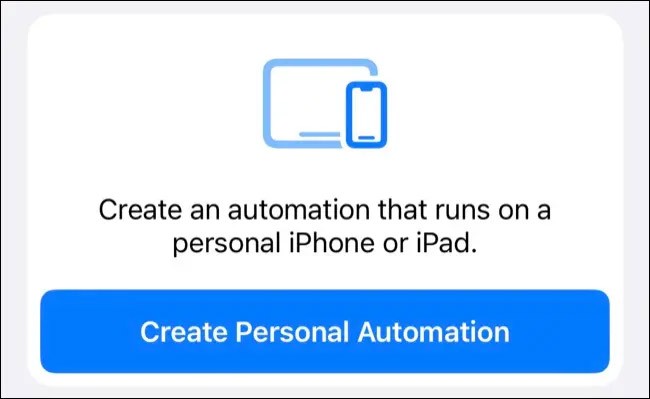
เลือก “ ระดับแบตเตอรี่ ” เป็น ตัวทริกเกอร์จากนั้นลากแถบเลื่อนไปยังระดับแบตเตอรี่ที่คุณต้องการเปิดใช้งานโหมดพลังงานต่ำ ด้านล่างนี้ ตรวจสอบให้แน่ใจว่าได้ เลือก “ ลดลงต่ำกว่า X% ” (โดยที่X%คือค่าที่คุณชำระข้างต้น)
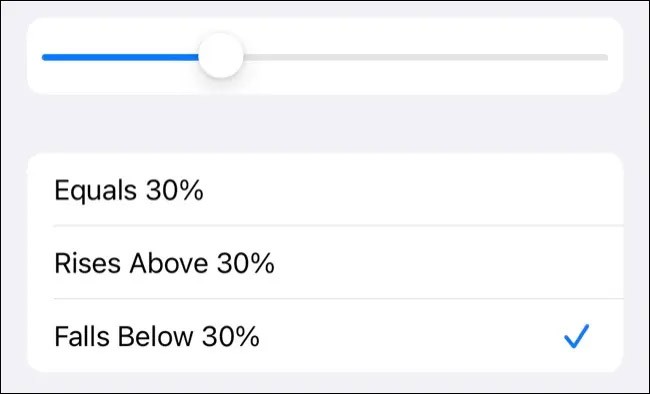
ในหน้าจอถัดไป แตะ “ เพิ่มการดำเนินการ”จากนั้นเพิ่ม “ ตั้งค่าโหมดพลังงานต่ำ ” และเลือก“ เปิด ”
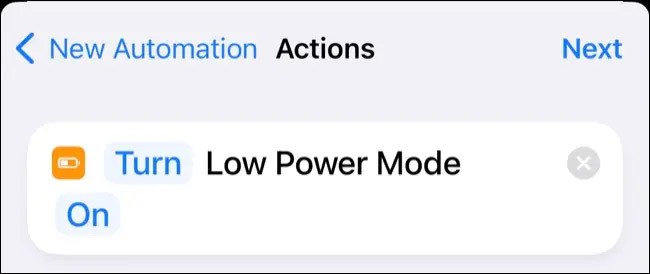
สุดท้ายให้คลิก “ ถัดไป ” แล้วปิด “ ถามก่อนรัน ” คลิก “ เสร็จสิ้น ” เพื่อบันทึกกระบวนการทำงานอัตโนมัติ
คุณสามารถสร้างระบบอัตโนมัติที่ปิดโหมดพลังงานต่ำเมื่อแบตเตอรี่ของคุณ " เพิ่มขึ้นเกิน X% " โดยใช้ขั้นตอนเดียวกันหรือทำตามพฤติกรรมเริ่มต้นของ iOS โดยปิดการตั้งค่านี้เมื่อชาร์จถึง 80%
ขอให้โชคดี!
ดูเพิ่มเติม: